
Si bien Joomla es un CMS fantástico con muchas buenas cualidades, puede llegar un momento en el que sientas que lo has superado y quieras expandir tus horizontes utilizando una nueva plataforma. Si lee nuestra comparación de WordPress vs Joomla , podría estar considerando trasladar su sitio web de Joomla a WordPress.
Si aún no ha tenido tiempo de familiarizarse con WordPress, puede pensar que no ofrece mucho que Joomla no ofrece. Ambos son, después de todo, plataformas de código abierto muy populares, aunque WordPress tiene una clara ventaja cuando se trata del tamaño de su base de usuarios, que ha lanzado más de 74 millones de sitios web frente a los respetables 2,4 millones de Joomla.
Esta ventaja para el usuario se traduce en una variedad mucho más amplia de complementos y temas, que son las características que se encuentran en el corazón de la popularidad de WordPress. Si puede imaginar una función, es probable que ya exista un complemento que la cumpla.
Entonces, ¿estás listo para mudarte? ¡Bien! Te guiaremos a través del proceso.
Parece que acabamos de cubrir esto hace unos minutos en nuestra guía para migrar WordPress.com a WordPress.org , pero echemos un vistazo una vez más a las cosas que debe abordar antes de comenzar el proceso de migración desde Joomla.
Necesitará tres cosas antes de que pueda comenzar el proceso en serio: un buen host, un dominio increíble y configurar su instalación de WordPress.
Ahora, es posible que no podamos ayudarlo con el número dos en esa lista, ya que la elección de un dominio depende únicamente de usted, pero ciertamente podemos ayudarlo con los otros pasos si lo necesita. En el pasado, hemos hablado mucho sobre cómo elegir un buen host para su sitio de WordPress, así que si todavía está buscando uno, eche un vistazo a WordPress Hosting Review: elija el mejor host web para usted y es ¿Realmente vale la pena el alojamiento administrado de WordPress? .
Si ya eligió su host y eligió un plan, entonces es hora de instalar WordPress, así que diríjase directamente a Una guía completa para instalar WordPress y una vez que haya terminado, pasemos a lo que vino aquí.
Paso 1: Instale el complemento de Joomla a WordPress
Saltemos directamente a eso. Lo primero que debe hacer es dirigirse a su panel de control de WordPress, buscar la pestaña Complementos y luego hacer clic en Agregar nuevo :
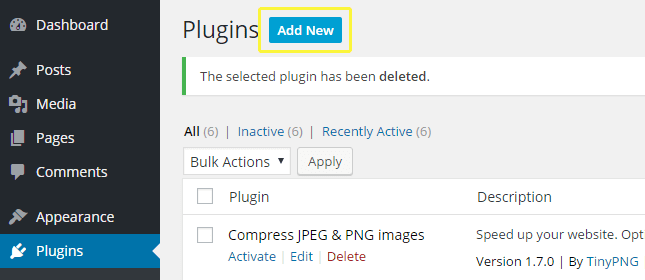
Ahora se encontrará con una muestra de los complementos de WordPress más populares; ignórelos por ahora, ya que no queremos instalar nada más antes de migrar su contenido de Joomla. En el lado derecho de la página, encontrarás una barra de búsqueda. Escriba FG Joomla to WordPress allí y comience la búsqueda:
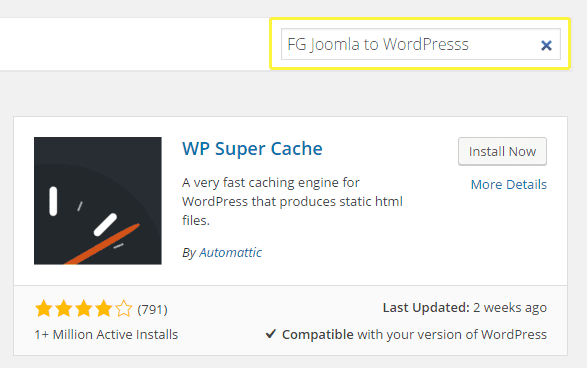
A menos que cometiera una cantidad desmesurada de errores tipográficos al ingresar el nombre en la barra de búsqueda, el complemento que estamos buscando debe ser el primero entre los resultados. También puede notar que hay algunos otros complementos que afirman ser capaces de realizar la misma tarea, pero nuestra elección es la opción mejor calificada y la que se actualiza constantemente entre el grupo. (En caso de que sea nuevo en WordPress, esos son dos factores que siempre debe tener en cuenta al buscar nuevos complementos).
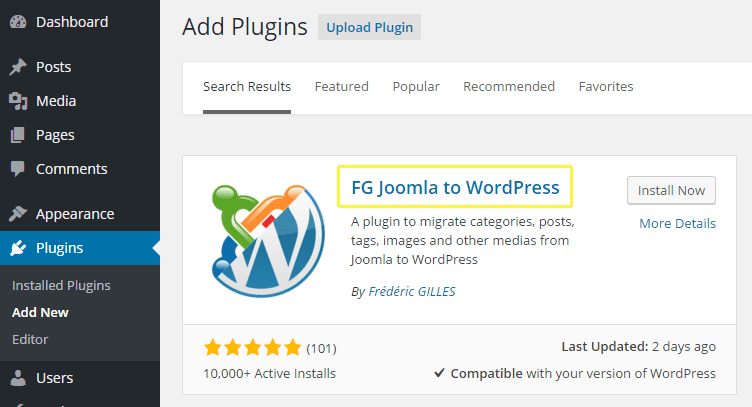
Haga clic en la opción FG Joomla to WordPress y aparecerá una ventana con detalles adicionales sobre el complemento. Sigamos adelante y hagamos clic en Instalar ahora . Después de todo, (con suerte) sabemos lo que estamos haciendo.
En la página siguiente, verá unas breves líneas que detallan el proceso de instalación de su nuevo complemento. Siéntase libre de omitirlo y hacer clic en Activar complemento para continuar:
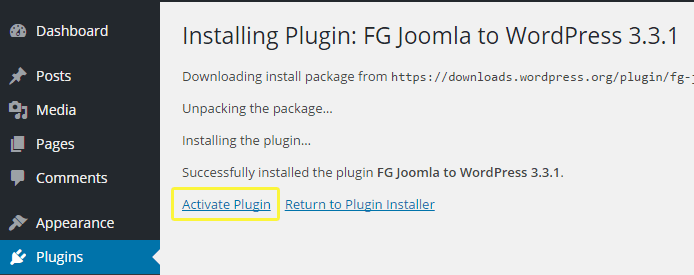
Ahora se le enviará de vuelta a su lista de complementos, que debería estar vacío aparte de los que vienen con WordPress de forma predeterminada y ahora FG Joomla para WordPress. Para continuar con el proceso de migración, tendremos que regresar a Joomla para recuperar información crucial.
Paso 2: Averigüe los parámetros de su base de datos de Joomla
Dado que se está mudando de Joomla, seguiremos adelante y asumiremos que sabe cómo navegar por su panel de control. Inicie sesión, diríjase a la pestaña Sistema y haga clic en Configuración global entre las opciones desplegables:
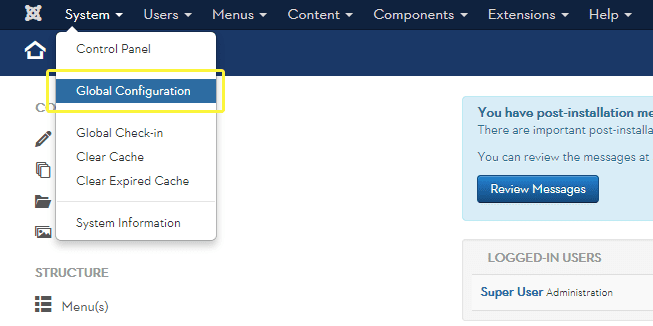
Una vez que haya llegado al panel de Configuración global , diríjase a la pestaña Servidor ; la información que estamos buscando es la Configuración de la base de datos :
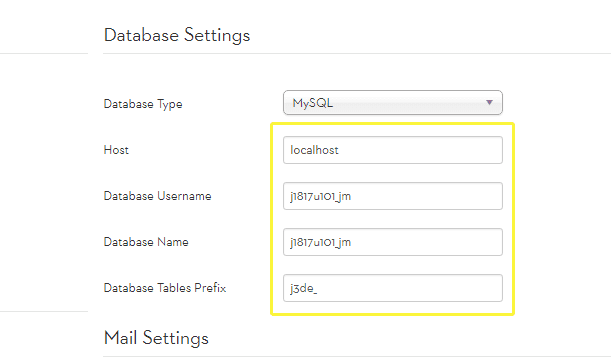
A los efectos de esta guía, estamos utilizando una configuración local de Joomla, así que no se le ocurran ideas graciosas sobre el secuestro de nuestro sitio imaginario de Joomla. En serio, solo está lleno de fotos de cachorros.
Mantenga esta pestaña abierta como preparación para el siguiente paso, ya que tendrá que copiar el host, el nombre de usuario de la base de datos, el nombre de la base de datos y los valores de prefijo de las tablas de la base de datos en un minuto.
Paso 3: importa tu contenido de Joomla a WordPress
¡Buenas noticias! Ahora estamos listos para continuar con el proceso de migración en sí, después de cinco arduos minutos (como máximo) de pasos preparatorios, así que vamos a darnos palmaditas en la espalda.
Para comenzar, querrá volver a su Panel de WordPress y buscar la pestaña Herramientas allí y elegir la opción Importar :
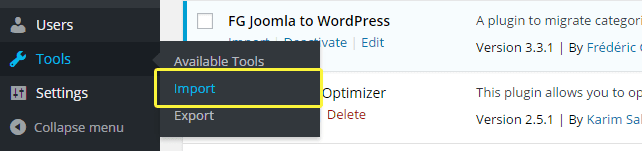 Importar en WordPress.» width=»600″ height=»141″ srcset=»https://www.elegantthemes.com/blog/wp-content/uploads/2016/03/wordpress-tools-import.png 642w, https://www.elegantthemes.com/blog/wp-content/uploads/2016/03/wordpress-tools-import-300×71.png 300w» sizes=»(max-width: 600px) 100vw, 600px»>
Importar en WordPress.» width=»600″ height=»141″ srcset=»https://www.elegantthemes.com/blog/wp-content/uploads/2016/03/wordpress-tools-import.png 642w, https://www.elegantthemes.com/blog/wp-content/uploads/2016/03/wordpress-tools-import-300×71.png 300w» sizes=»(max-width: 600px) 100vw, 600px»>
WordPress incluye muchas herramientas de importación de forma predeterminada, pero ninguna para Joomla, por lo que tuvimos que pasar por el proceso de instalación de un complemento dedicado para esta tarea. Si el complemento se instaló correctamente, encontrará una opción de Joomla ubicada entre el convertidor de categorías y etiquetas y LiveJournal . Haz click en eso.
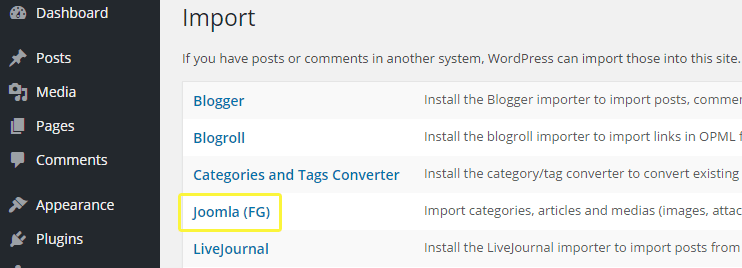
Una vez allí, se enfrentará a una larga lista de campos para completar. Vamos a repasarlos.
La primera opción que verá solo le concierne si ya ha modificado su instalación de WordPress, es decir, ha instalado temas adicionales, complementos o ha creado nuevas páginas. Para que la migración funcione correctamente, necesitará una instalación impecable, así que haga clic en Vaciar contenido de WordPress si hay algo que desee eliminar (pero no antes de realizar una copia de seguridad, por si acaso).
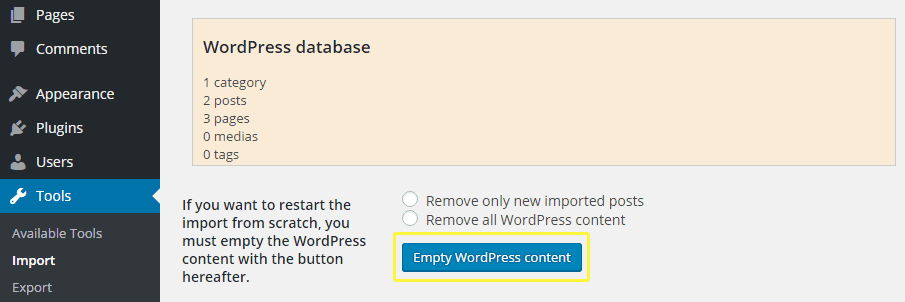
A continuación hay dos campos bastante sencillos para completar: la URL de su sitio Joomla…
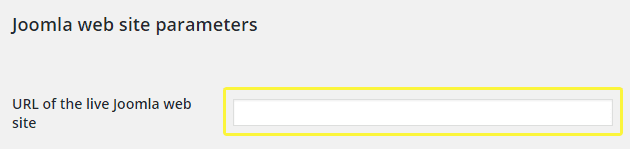
…y los parámetros de la base de datos en esa pestaña de Joomla que mantuviste abierta según nuestras instrucciones (o copiaste en algún lugar si te sentías rebelde):
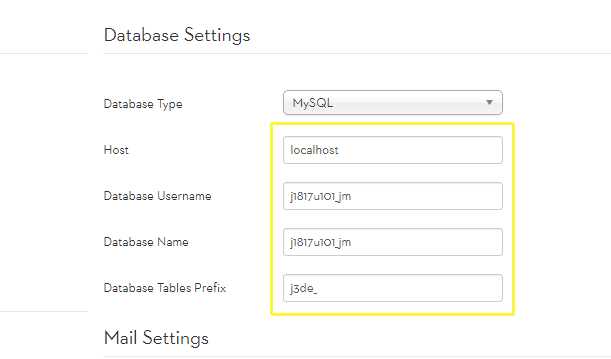
Si desea verificar si los parámetros de la base de datos que copió eran correctos, no dude en hacer clic en Probar la conexión de la base de datos (aunque pronto lo descubriremos).
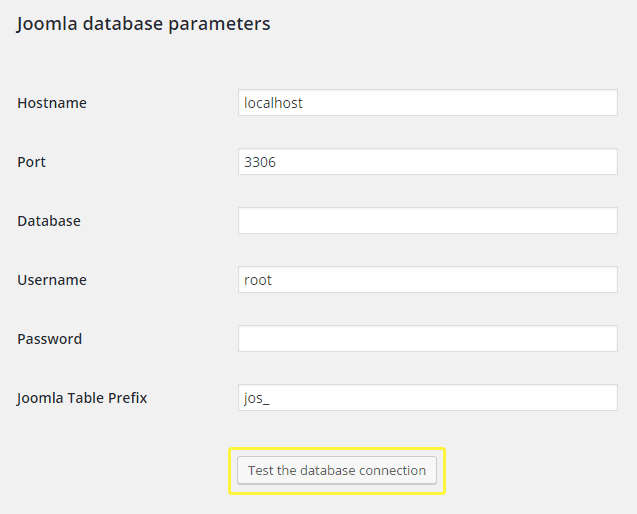
Las opciones restantes a continuación determinarán exactamente qué contenido se importa en la parte superior de sus páginas y publicaciones principales de Joomla. Por ejemplo, puede elegir si importar publicaciones archivadas o no, o simplemente transferirlas como material publicado regularmente.

Cuando se trata de medios, puede omitirlo por completo si desea que el proceso de migración sea corto y cargar sus imágenes manualmente más tarde. Este curso de acción, aunque tedioso, puede ser recomendable si tiene problemas durante el proceso de migración debido al tamaño de sus archivos multimedia, aunque eso es bastante poco probable.
Por otro lado, también hay una opción para lidiar con este escenario específicamente, Forzar importación de medios , que también le permite establecer un tiempo de espera para cada imagen individual o archivo de medios, para que el proceso no se atasque en ningún momento en caso de que no puede extraer un archivo específico.
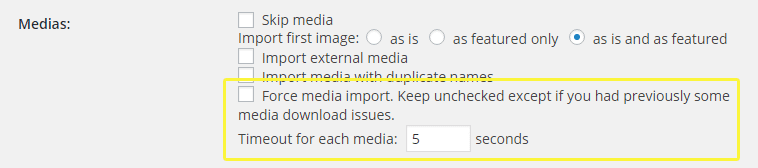
Debajo de las opciones de medios, encontrará una función que le permite importar sus palabras clave meta de Joomla como etiquetas (que pueden ser recomendables para fines de optimización de motores de búsqueda (SEO) ) y, finalmente, una opción para importar sus publicaciones como nuevas páginas en su sitio de WordPress.
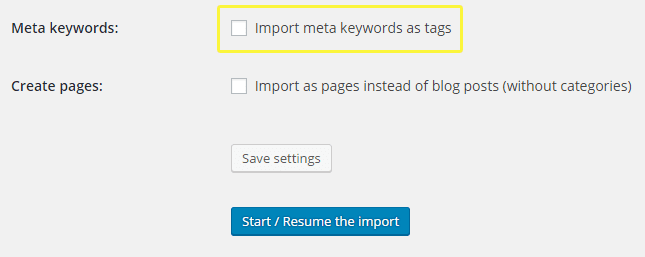
Una vez que esté todo listo, puede hacer clic en Guardar configuración si desea conservar sus opciones para una segunda ronda si encuentra algún error durante el proceso. Luego haga clic en Iniciar/Reanudar la importación y observe cómo se desarrolla el proceso de migración en el cuadro de registro a continuación.
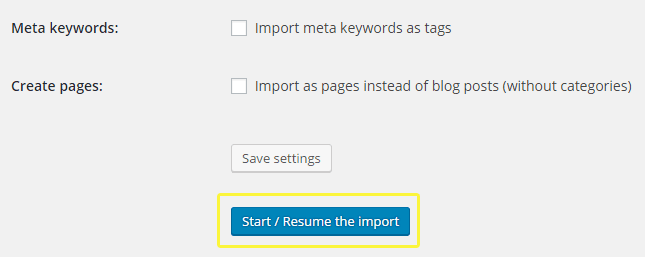
Una vez que finaliza el proceso de migración y aparece un mensaje de éxito, está listo para el último paso.
Paso 4: modifica tus enlaces internos
Si todo salió bien, el proceso de migración debería haberse encargado de mover todo su contenido de Joomla a WordPress en perfectas condiciones de funcionamiento. Todo excepto sus enlaces internos, eso es.
Por enlaces internos, nos referimos a todos aquellos que apuntan a otras páginas dentro de su sitio, que como puede imaginar, son increíblemente importantes si desea que sus visitantes puedan navegar. Afortunadamente, el complemento FG Joomla to WordPress tiene una pequeña herramienta útil para encargarse de este proceso por usted.
Simplemente regrese a la pestaña Importar dentro de Herramientas , a la página de configuración del complemento una vez más, y diríjase a la parte inferior. Allí, encontrarás un botón Modificar enlaces internos . Haz click en eso.
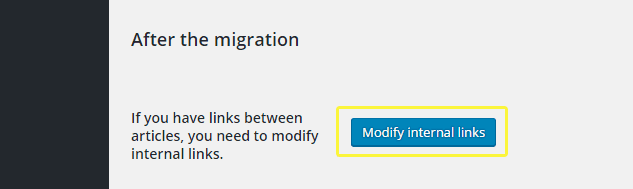
¡Eso es practicamente todo! El proceso está completamente automatizado y, una vez que haya terminado, le permitirá saber cuántos enlaces modificó. Para estar seguro, debe revisar su sitio migrado y asegurarse de que todos los enlaces funcionen correctamente, pero aparte de eso, ¡no dude en disfrutar de sus nuevas excavaciones!
Conclusión
Una vez que empiece a echar un vistazo a lo que está disponible en términos de complementos y temas de WordPress, se enfrentará a tantas opciones que a veces puede parecer abrumador. Entonces, si está buscando un flujo constante de orientación de WordPress, aquí en Elegant Themes hacemos todo lo posible para ofrecer revisiones de complementos, desarrollo web y consejos de diseño, e incluso algunos temas premium propios .
En lo que respecta al proceso de migración de Joomla, solo recuerde estos pasos clave y lo superará sin contratiempos:
- Instale el complemento de Joomla a WordPress.
- Averigüe los parámetros de su base de datos de Joomla.
- Importe su contenido de Joomla a WordPress.
- Modifica tus enlaces internos.
- Ocúpese de personalizar su ‘nuevo’ sitio.
¿Alguno de vosotros ha dado el salto de Joomla a WordPress? Si es así, ¿qué lo motivó a hacer el cambio? ¡Comparta su historia con nosotros y suscríbase a la sección de comentarios a continuación!
Imagen en miniatura del artículo de Igor Zinin / shutterstock.com